Klausimas
Problema: Kaip konvertuoti JPEG ir PNG failų formatus į PDF sistemoje Windows 10?
Man reikia konvertuoti porą .jpeg ir .png failų į .pdf. Ar turėčiau atsisiųsti trečiosios šalies programinę įrangą, ar galima tai padaryti kitaip?
Išspręstas atsakymas
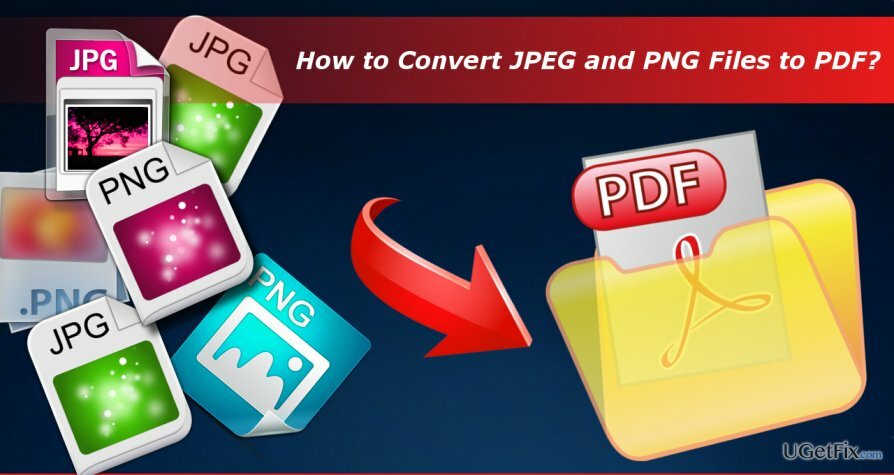
Prieš pateikdami instrukcijas, kaip konvertuoti JPEG ir PNG failų formatus į PDF, norėtume paaiškinti, kas yra PDF ir kodėl kam nors reikės jį naudoti.
Nešiojamo dokumento formatas (PDF)
Norėdami atkurti didžiausią kompiuterio našumą, turite įsigyti licencijuotą versiją Reimage Reimage remonto programinė įranga.
Santrumpa PDF reiškia nešiojamojo dokumento formatą. Tai failo formatas, kuris apima visus spausdinamiems dokumentams keliamus reikalavimus. Palyginti su „Microsoft Word“, PDF skaitomas kaip elektroninis vaizdas, kurį galima tik peržiūrėti, spausdinti ir bendrinti, bet ne redaguoti. PDF standartai užtikrina vartotojams, kad galutinis PDF failo rezultatas atitiks ISO 32000 standartus, keliamus elektroninių dokumentų mainų reikalavimams.
Kodėl kam nors reikia konvertuoti JPG arba PNG failus į PDF?
Norėdami atkurti didžiausią kompiuterio našumą, turite įsigyti licencijuotą versiją Reimage Reimage remonto programinė įranga.
Kaip jau minėjome, PDF atitinka elektroninių dokumentų mainų reikalavimus. Paprastai PDF formato failuose yra ne tik tekstas. Jie gali būti ir paprastai yra papildyti vaizdais, interaktyviais mygtukais, hipersaitais, vaizdo įrašais, įterptais šriftais ir panašiu interaktyviu turiniu. Jei, pavyzdžiui, kuriate skrajutę, darbo paraišką, brošiūrą, žurnalo straipsnį, el. knygą ar panašų dokumento ir norite pridėti paveikslėlį, pirmiausia turėsite pakeisti nuotraukos failo formatą į PDF.
Beje, naudoti PDF formatą yra praktiška, nes PDF failai nepriklauso nuo programinės įrangos ar įrenginio, Tai reiškia, kad šie failai atrodo taip pat ir gali būti atidaryti bet kuriame įrenginyje, kuriame yra „Acrobat Reader“. įdiegta.

JPEG ir PNG failų konvertavimas į PDF
Norėdami atkurti didžiausią kompiuterio našumą, turite įsigyti licencijuotą versiją Reimage Reimage remonto programinė įranga.
Prieš išleidžiant „Windows 10“, „Windows“ naudotojai turėjo atsisiųsti trečiosios šalies programinę įrangą, kad galėtų konvertuoti kitus failų formatus į PDF. Deja, vietoj PDF keitiklių žmonės dažnai atsisiųsdavo kenkėjiškas programas. Laimei, „Windows 10“ palaiko PDF failus pagal numatytuosius nustatymus. „Microsoft Edge“ buvo paverstas numatytuoju PDF skaitytuvu, todėl nereikia atsisiųsti „Acrobat Reader“ ar kitos papildomos programinės įrangos norint peržiūrėti PDF failus. Be to, „Windows 10“ turi integruotą PDF konvertavimo funkciją, pavadintą Spausdinti į PDF. Norėdami naudoti šią funkciją konvertuodami JPEG ir JPG failus į PDF, tiesiog turėsite atlikti šiuos veiksmus:
- Atviras Failų naršyklė ir eikite į aplanką, kuriame yra vaizdo failas, kurį norite konvertuoti į PDF.
- Dukart spustelėkite paveikslėlį, kad jį atidarytumėte.
- Atidarę paspauskite Ctrl + P į atidarykite skyrių Spausdinti.
- Pasirinkite Microsoft Print į PDF kaip jūsų spausdintuvas.
- Paspauskite Spausdinti mygtuką atidaryti Išsaugoti spausdinimo išvestį kaip dialogo langą.
- Pavadinkite ką tik sukurtą PDF failą ir spustelėkite Sutaupyti.
PATARIMAS: jei nematote parinkties Microsoft Print to PDF, turėsite rankiniu būdu įjungti PDF keitiklio funkciją. Šiuo tikslu dešiniuoju pelės mygtuku spustelėkite „Windows“ klavišas ir pasirinkite Kontrolės skydelis. Atviras Programos ir funkcijos skyrių ir spustelėkite Tįjungti arba išjungti „Windows“ funkcijas.
Jei bandėte atsisiųsti trečiosios šalies PDF keitiklį ir aptikote virusą / kenkėjišką programą, atlikite visą sistemos nuskaitymą naudodami Reimage„Mac“ skalbimo mašina X9 padėtų jums su tuo susitvarkyti.
Optimizuokite savo sistemą ir pasirūpinkite, kad ji veiktų efektyviau
Optimizuokite savo sistemą dabar! Jei nenorite tikrinti kompiuterio rankiniu būdu ir bandote rasti problemų, kurios jį lėtina, galite naudoti toliau pateiktą optimizavimo programinę įrangą. Visus šiuos sprendimus išbandė ugetfix.com komanda, kad įsitikintų, jog jie padeda tobulinti sistemą. Norėdami optimizuoti kompiuterį tik vienu paspaudimu, pasirinkite vieną iš šių įrankių:
Pasiūlyti
daryk tai dabar!
parsisiųstikompiuterio optimizatoriusLaimė
Garantija
daryk tai dabar!
parsisiųstikompiuterio optimizatoriusLaimė
Garantija
Jei nesate patenkinti Reimage ir manote, kad jai nepavyko patobulinti jūsų kompiuterio, susisiekite su mumis! Prašome pateikti visą su jūsų problema susijusią informaciją.
Šiame patentuotame taisymo procese naudojama 25 milijonų komponentų duomenų bazė, kuri gali pakeisti bet kokį pažeistą ar trūkstamą failą vartotojo kompiuteryje.
Norėdami taisyti sugadintą sistemą, turite įsigyti licencijuotą versiją Reimage kenkėjiškų programų pašalinimo įrankis.

Norėdami likti visiškai anonimiški ir užkirsti kelią IPT ir valdžia nuo šnipinėjimo ant jūsų, turėtumėte įdarbinti Privati interneto prieiga VPN. Tai leis jums prisijungti prie interneto, būdami visiškai anonimiški, šifruodami visą informaciją, užkirs kelią stebėjimo priemonėms, skelbimams ir kenkėjiškam turiniui. Svarbiausia, kad sustabdysite neteisėtą sekimo veiklą, kurią NSA ir kitos vyriausybinės institucijos vykdo už jūsų nugaros.
Bet kuriuo metu naudojantis kompiuteriu gali nutikti nenumatytų aplinkybių: jis gali išsijungti dėl elektros energijos tiekimo nutraukimo, a Gali atsirasti mėlynas mirties ekranas (BSoD) arba atsitiktiniai „Windows“ naujinimai gali atsirasti kompiuteryje, kai išvykote keliems minučių. Dėl to gali būti prarasti mokykliniai darbai, svarbūs dokumentai ir kiti duomenys. Į atsigauti prarastus failus galite naudoti Data Recovery Pro – ji ieško failų, kurie vis dar yra standžiajame diske, kopijų ir greitai jas nuskaito.